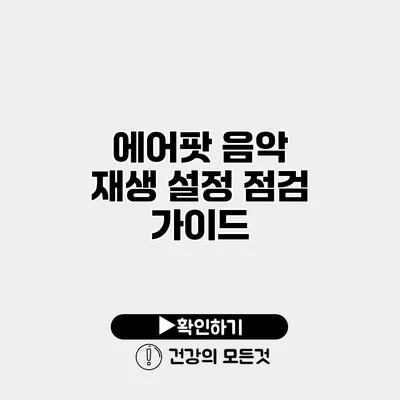음악을 듣는 순간, 에어팟이 없으면 아쉬운 점이 많아요. 하지만 가끔씩 에어팟의 음악 재생 설정에 문제가 생겨서 곤란한 경우가 있을 수 있죠. 여러분이 에어팟을 최적의 상태로 사용하면서 음악을 제대로 즐길 수 있도록, 아래에서 세부적인 점검 가이드를 제공할게요.
✅ 에어팟과 갤럭시 연결 문제를 해결하는 방법을 알아보세요.
1. 에어팟 연결 확인하기
1.1 블루투스 활성화 여부 확인
가장 먼저, 에어팟이 연결되어 있는지 확인해야 해요. 블루투스가 활성화되어 있지 않으면, 에어팟과 기기를 연결할 수 없죠. 블루투스 설정은 다음과 같이 확인해요:
- 아이폰/아이패드: 설정 > Bluetooth > Bluetooth가 켜져 있는지 확인
- 맥북: 메뉴바의 Bluetooth 아이콘 클릭 > Bluetooth가 활성화되어 있는지 확인
1.2 에어팟 재설정하기
에어팟이 연결되어 있지만 음악이 재생되지 않거나 문제가 발생한다면, 재설정해봐야 해요. 아래 단계로 진행해요:
- 에어팟을 충전 케이스에 넣고 뚜껑을 닫아요.
- 30초 후에 뚜껑을 열어요.
- 뒷면의 설정 버튼을 15초간 눌러서 불빛이 깜박거리게 해요.
- 에어팟을 다시 기기와 연결해요.
✅ 샤잠의 새로운 콘서트 기능을 통해 어떤 변화가 있을까요? 지금 확인해 보세요!
2. 음악 재생 앱 설정 점검
2.1 기본 음악 앱 설정
음악 재생과 관련해서는 사용할 앱의 설정도 점검해야 해요. 대표적인 음악 앱인 Apple Music을 기준으로 설명해요.
- 앱 열기 > 설정 > 재생 목록 및 저장 공간 확인
2.2 다른 앱 사용해보기
에어팟과 호환되지 않는 음악 앱이 있을 수 있어요. 다른 앱에서 음악 재생이 가능한지 확인해 보고, 문서화한 앱 목록을 사용해봐요:
- Spotify: 사용자 친화적인 인터페이스
- YouTube Music: 다양한 음악 콘텐츠 제공
- Melon: 한국 음악 플랫폼 최적화
중요: 각 앱은 개인 맞춤 음악 추천 및 플레이리스트 기능을 제공해요.
✅ 아이폰 앱 업데이트 방법을 빠르게 알아보세요.
3. 에어팟 펌웨어 업데이트 확인하기
3.1 펌웨어 업데이트란?
에어팟의 펌웨어는 성능과 기능을 개선하기 위해 주기적으로 업데이트되어야 해요. 업데이트를 확인하는 법은 이렇죠:
- 이 설정 항목은 자동으로 진행되지만, 항상 최신 상태인지 확인해요.
- 아이폰/아이패드에서 설정 > 에어팟을 선택하면 현재 펌웨어 버전을 확인할 수 있어요.
3.2 업데이트 방법
자동으로 업데이트가 진행되지 않을 경우, 아래 절차를 따라보세요:
- 에어팟을 충전 케이스에 넣고 닫아요.
- 아이폰/아이패드와 가까운 곳에 두어요.
- 기기의 Bluetooth를 활성화해 주고 대기해요.
✅ 에어팟 연결 문제를 쉽게 해결하는 방법을 알아보세요.
4. 오디오 설정 확인하기
4.1 장치 음량 조정하기
에어팟을 사용할 때 음량 조정이 필요해요. 기기를 사용하여 직접 음량을 확인하고 조절해봐요.
4.2 좌우 균형 조정
음성의 균형이 맞지 않을 수 있어요. 다음 단계로 확인할 수 있어요:
- 설정 > 접근성 > 오디오/비디오 선택
- 좌우 균형을 조절하여 최적의 상태로 맞춰요.
✅ 에어팟 음악 설정을 최적화하는 비결을 알아보세요.
5. 문제 해결을 위한 추가 팁
- 에어팟 배터리 확인: 배터리가 충분한지 확인해요.
- 주변 간섭 체크: 다른 블루투스 기기에 의해 방해받을 수 있어요.
- 기기 재부팅: 문제 해결에 도움이 될 수 있어요.
요약
아래는 에어팟 음악 재생 설정 점검을 위한 핵심 요소를 표로 정리한 내용이에요:
| 항목 | 확인 방법 | 비고 |
|---|---|---|
| 블루투스 활성화 | 설정 > Bluetooth | 연결 상태 확인 |
| 에어팟 재설정 | 충전 케이스 및 버튼 조작 | 문제 발생 시 필수 |
| 펌웨어 업데이트 | 설정 > 에어팟 | 최신 상태 유지 |
| 오디오 설정 | 접근성 > 오디오/비디오 | 좌우 균형 조절 |
결론
에어팟의 음악 재생 설정 점검은 여러분이 음악을 즐길 수 있는 최고의 방법이에요. 위의 가이드를 따라서 문제를 해결하고, 원활한 음악 감상 환경을 만들어보세요. 여러분의 에어팟을 최적화해 이 멋진 음악 여행을 함께 떠나요!
기타 질문이나 문제가 있다면 언제든지 문의해주세요. 여러분의 음악 감상이 더욱 즐거워지길 바랍니다!
자주 묻는 질문 Q&A
Q1: 에어팟이 연결되지 않으면 어떻게 해야 하나요?
A1: 블루투스가 활성화되어 있는지 확인하고, 필요시 에어팟을 재설정해 보세요.
Q2: 에어팟의 펌웨어 업데이트는 어떻게 확인하나요?
A2: 아이폰/아이패드에서 설정 > 에어팟을 선택하여 현재 펌웨어 버전을 확인할 수 있습니다.
Q3: 음악 재생이 안 될 때 어떤 앱을 사용해볼 수 있나요?
A3: Spotify, YouTube Music, Melon과 같은 다른 음악 앱을 사용해 보세요.